Lični računar odavno više nije samo „elektronski računar“i trudom proizvođača stekao je određenu individualnost. I sada svaki korisnik to mora ili podnijeti ili podesiti kako bi postigao veću kompatibilnost sa svojim vlastitim željama.

Instrukcije
Korak 1
Da biste nešto promijenili u zvučnoj shemi operativnog sistema, slijed vaših radnji trebao bi biti sljedeći: Prvo u glavnom izborniku (na gumbu "Start") pokrenite kontrolnu ploču.
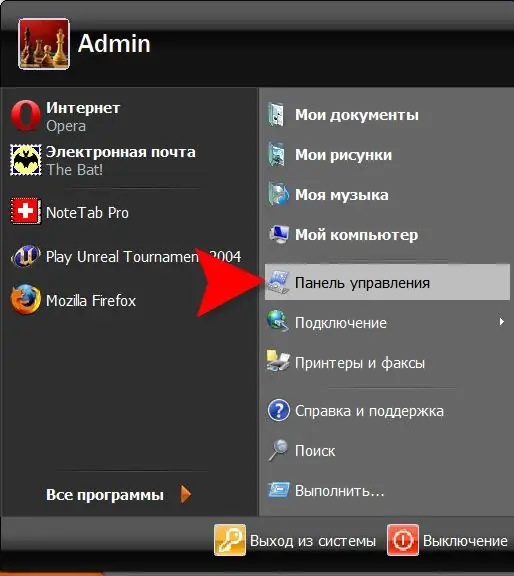
Korak 2
Na kontrolnoj ploči odaberite kategoriju Zvuk, govor i audio uređaji.

Korak 3
Na popisu zadataka odaberite Promijeni zvučnu shemu.
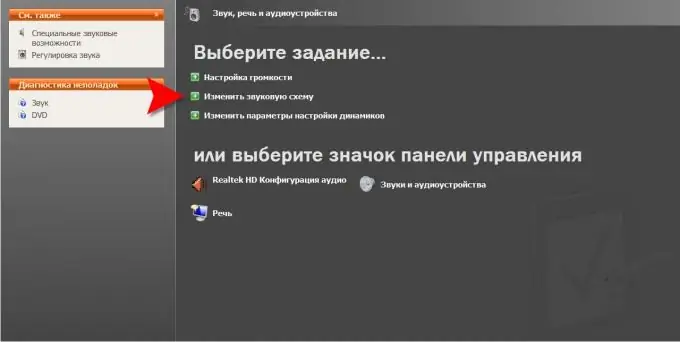
Korak 4
U otvorenom prozoru svojstava za zvukove i audio uređaje trebate otići na karticu "Zvukovi". Na dnu se nalazi lista "Programski događaji" - pomaknite se dolje do stavke "Prijavi se u Windows" i kliknite je. Sada ćete imati izbor - ispod popisa programskih događaja, u polju sa naslovom "Zvukovi", možete otvoriti padajući popis i odabrati koji od zvukova unaprijed instalirane zvučne šeme operativnog sistema. Opciju koja vas zanima možete odmah preslušati pritiskom na susjedno dugme „Reprodukuj zvuk". Možete odabrati bilo koju audio datoteku u wav formatu koja nije uključena ni u jednu šemu. Da biste to učinili, kliknite gumb "Pregledaj" i na računaru pronađite zvučnu datoteku koja vam odgovara. I ovdje, također, prije nego što odaberete, možete preslušati datoteku - odgovarajuće dugme je u donjem lijevom kutu. Naravno, ovdje možete promijeniti ne samo zvučni pozdrav, već i bilo koji drugi zvuk ili cijelu shemu.
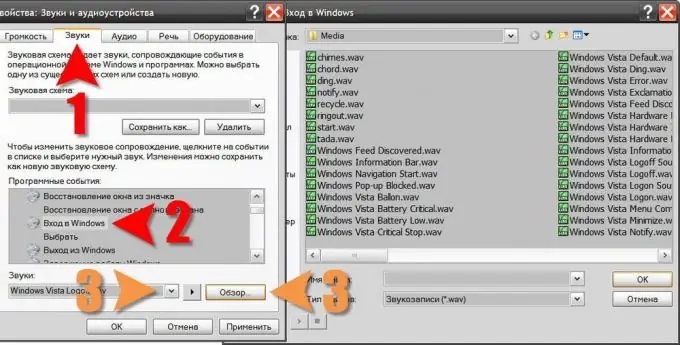
Korak 5
Kada odaberete, kliknite gumb "U redu" da biste izvršili promjene u postavkama operativnog sistema.






